
时间:2021-06-26 21:22:50 来源:www.win10xitong.com 作者:win10
我们不管是办公,还是娱乐,大部分用户都是用的是win10系统,如今有一位用户遇到了win10系统还原在哪里的问题,但是我们不需要惊慌,要是遇到了win10系统还原在哪里问题我们就一起来学习解决他的方法。要是想自己来解决win10系统还原在哪里的问题,按照这个步骤去处理就行了:1.首先点击电脑桌面左下角的开始菜单,然后点击齿轮状的设置。2.在计算机设置窗口中,找到下面的“更新和安全”点击进入就很快的解决了。这样讲肯定大家肯定是不明白的,接下来我们就结合图片非常详细的说一下win10系统还原在哪里的操作步骤。
小编推荐下载:win10 64位
具体方法如下:
1.首先单击计算机桌面左下角的开始菜单,然后单击齿轮设置。
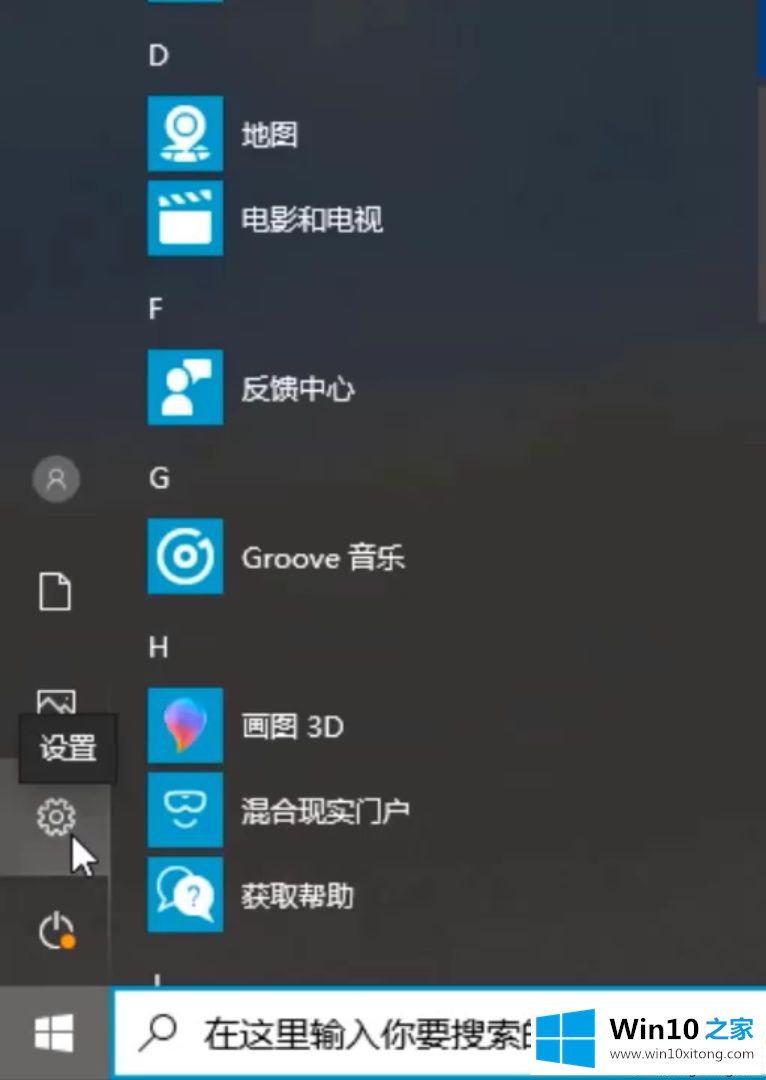
2.在计算机设置窗口中,找到以下“更新和安全”,然后单击进入。
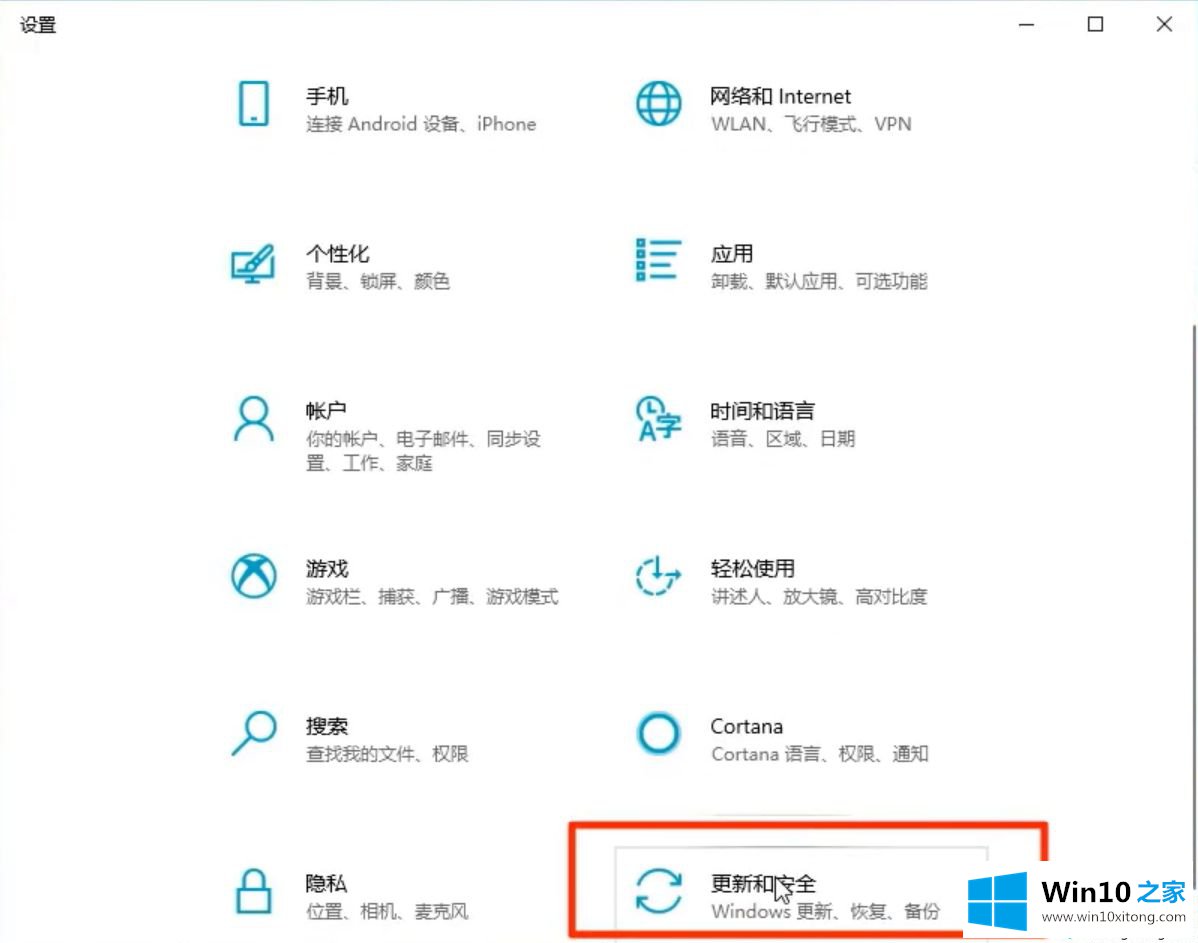
3.点击左侧的“恢复”。
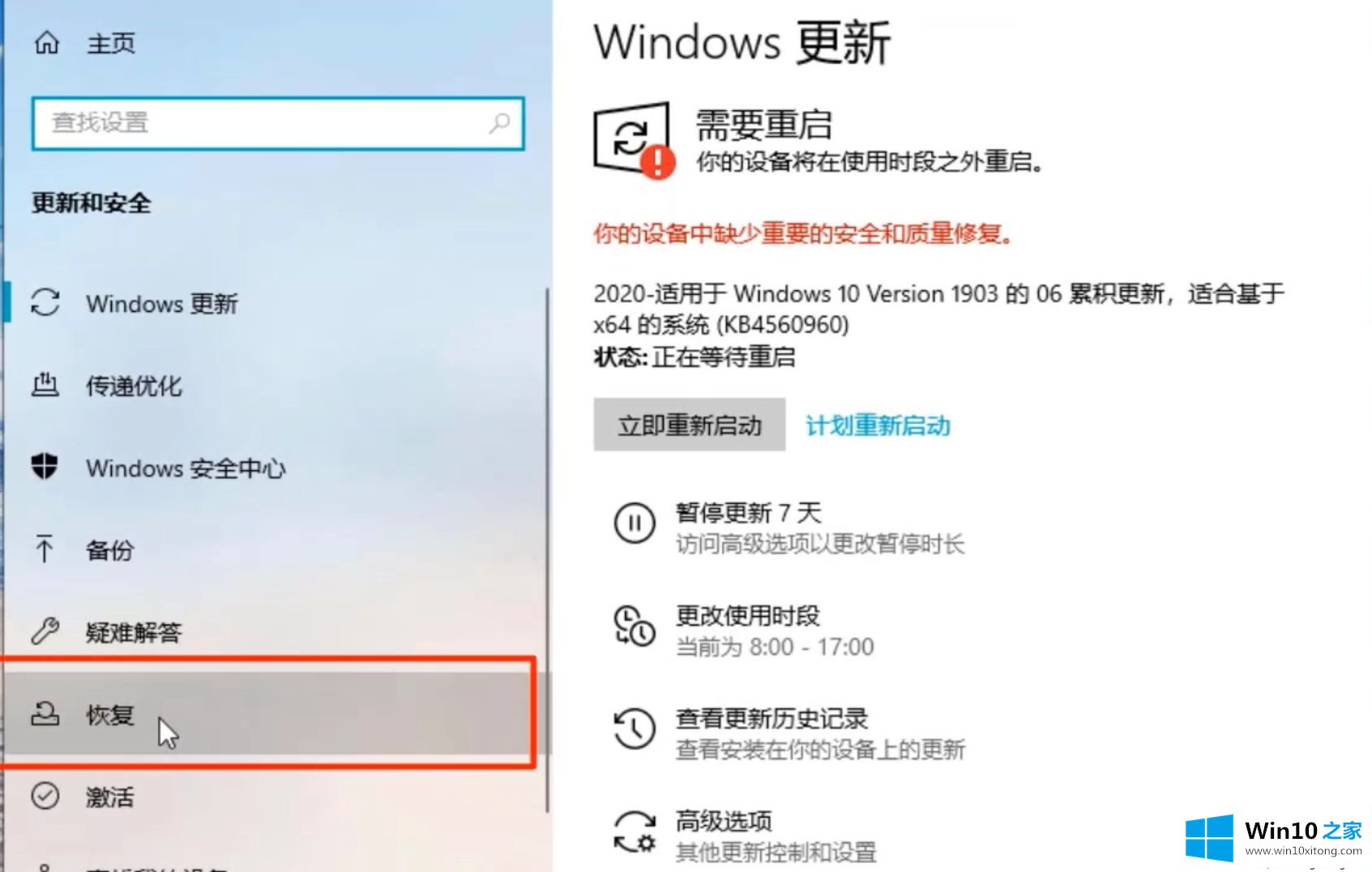
4.然后点击右边的“开始”。
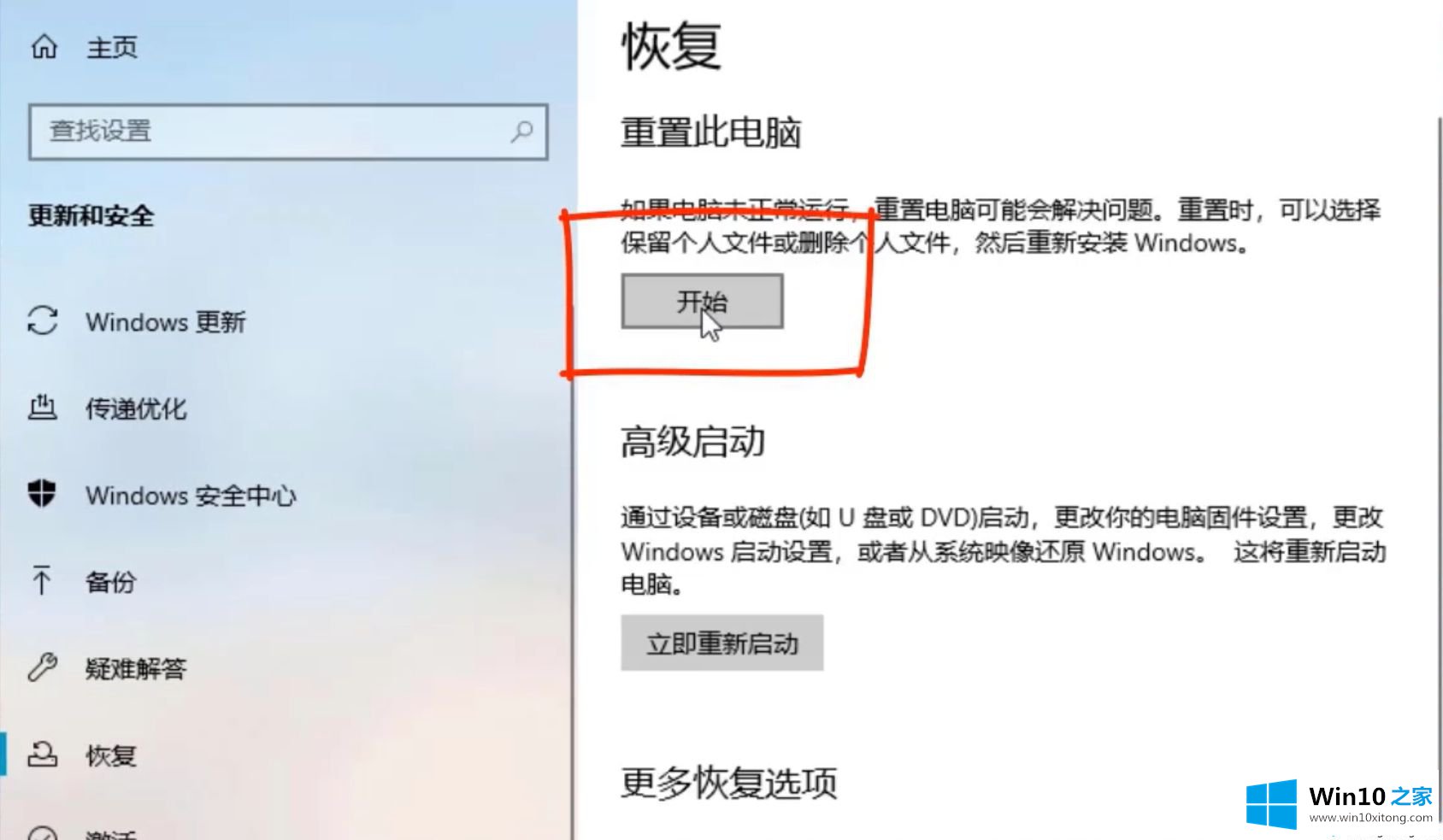
5.选择“保留我的文件”。
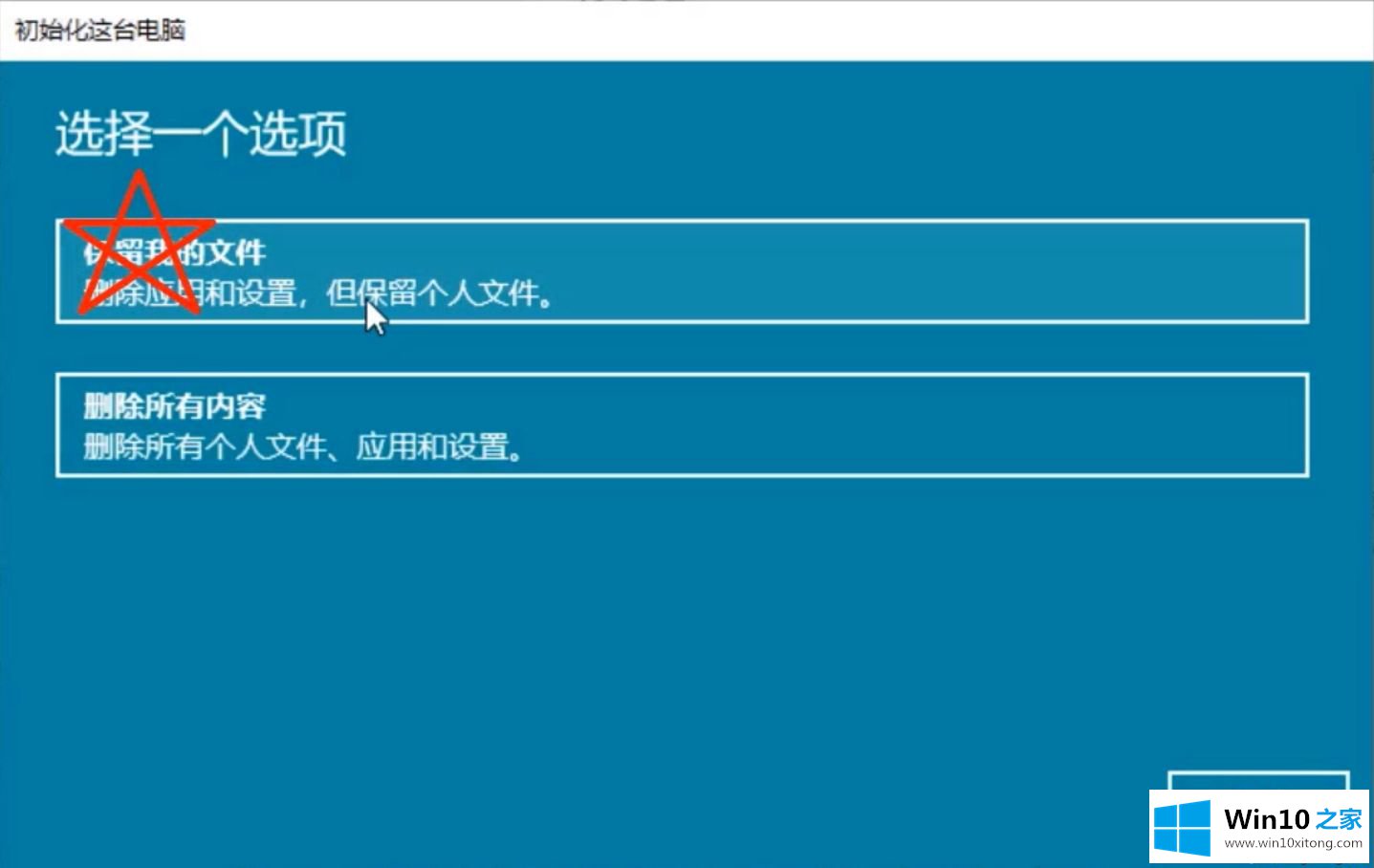
6.初始化完成后,单击“重置”。
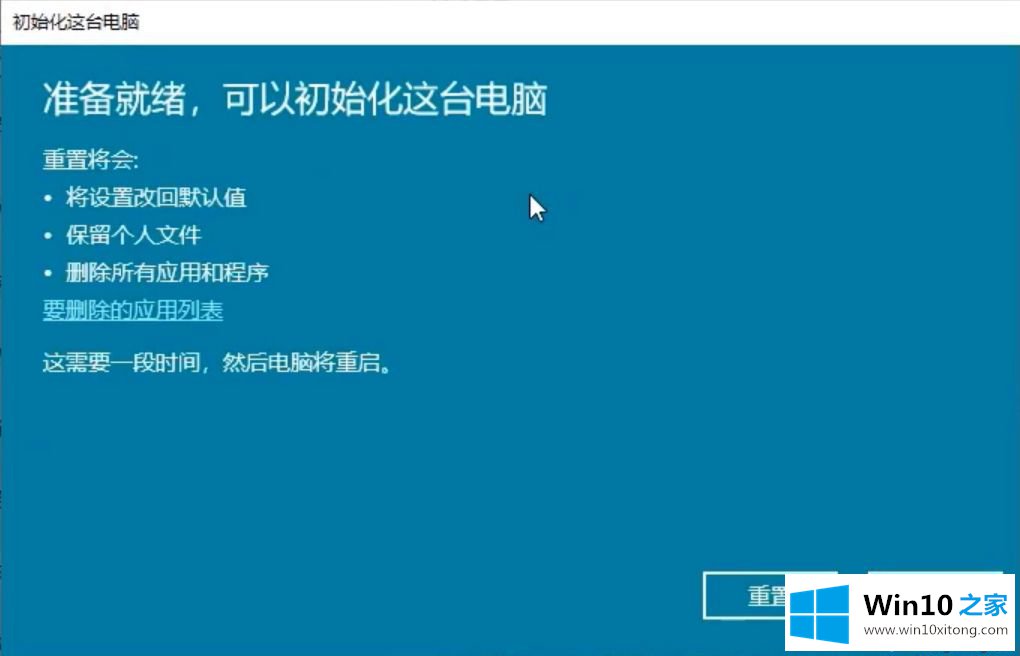
以上小系列教你如何使用win10系统还原功能。一般win10系统复位需要很长时间,但相比重装系统,保留文件来解决电脑问题还是值得用的。
有关win10系统还原在哪里怎么解决的方法就是以上全部的内容了,多多关注本站,谢谢大家。